
L’iPhone 7 tant attendu a été annoncé en grande pompe lors de la Keynote du 7 Septembre qui s’est tenue dans l’enceinte du Bill Graham Civic Auditorium. Pas trop différents des rumeurs qui ont circulées, Apple a dévoilé deux modèles de l’iPhone 7 : iPhone 7, un dispositif de 4,7 pouces et iPhone 7 Plus avec 5,5 pouces et une double caméra dorsale. Plus performant que ces prédécesseurs, l’iPhone 7 débarque avec quelques innovations à savoir l’absence de prise jack, l’arrivée du SoC A10, un nouveau bouton Home avec retour haptique… Et comme de nombreux utilisateurs iOS adorent capturer leur écran tout en jouant à des jeux ou pendant les tchats vidéos pour en garder des souvenirs, voici quelques méthodes faciles afin de filmer l’écran de l’iPhone 7 sans soucis.
Comment filmer son écran d’iPhone 7 ?
En utilisant Apowersoft Enregistreur iPhone/iPad
Cet enregistreur d’appareil iOS vous aidera à streamer et capturer, sur PC, l’écran de vos périphériques iOS sans avoir besoin de câble ni de jailbreaker l’appareil. À la fois compatible avec Windows et Mac, il propose de filmer l’écran de l’iPhone 7 ainsi que l’audio venant du système son et du microphone. Suivez le détail suivant pour comprendre le fonctionnement de ce programme.

- Télécharger l’enregistreur adéquat pour votre ordinateur (Windows ou Mac) puis lancer le programme.
- Relier votre iPhone et PC à un même réseau Wi-Fi avant d’ouvrir l’application sur votre PC.
- Faites glisser le menu sur votre iPhone pour activer la fonction « AirPlay ».
- Le nom d’utilisateur de votre PC apparaîtra, ensuite, sur votre écran, Appuyez dessus puis cliquez sur « Recopie vidéo » pour avoir la possibilité d’afficher sur le PC l’écran de l’iPhone.
- Cliquer sur le bouton d’enregistrement pour filmer le contenu diffusé sur iPhone 7. Une fois l’enregistrement terminé, vous pouvez voir les enregistrements en cliquant sur l’icône fichier.
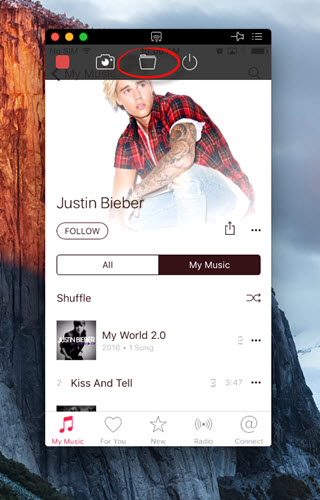
Mise à part la fonction principale d’enregistreur d’écran, un icône caméra est également disponible pour faire des screenshots à volonté sur l’iPhone 7.
Filmer l’iPhone 7 avec QuickTime
QuickTime est aussi une autre application pour filmer l’écran de l’iPhone 7. En plus d’être le lecteur vidéo par défaut sur Mac, il supporte également l’enregistrement de l’écran de tous les modèles d’iPhone et iPhone 7 n’est pas une exception. Ainsi, il peut diffuser l’écran de l’iPhone 7 sur Mac si vous souhaitez visualiser les vidéos sur un plus grand écran, et d’enregistrer tout le contenu de l’iPhone 7. Faites comme suit et vous vous apercevez que l’outil est facile à utiliser.
- Connecter votre iPhone 7 au Mac via un câble Lightning iPhone.
- Cliquer sur « Se fier » si une fenêtre de notification s’affichera.
- Lancer QuckTime puis cliquer sur « Nouvel enregistrement vidéo ». Sélectionner iPhone 7 puis l’écran sera diffusé sur Mac.
- Cliquer sur le bouton d’enregistrement et tout le contenu affiché sur l’iPhone 7 sera enregistré. Enfin, faites « Fichier » puis « Enregistrer » pour arrêter l’enregistrement.
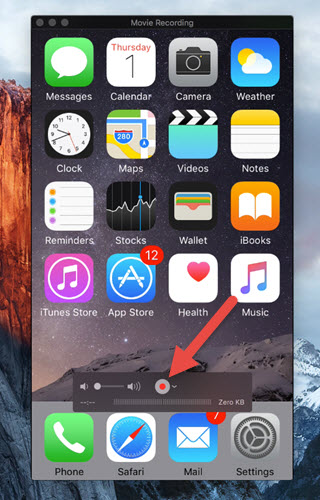
Il est facile pour les utilisateurs Mac de filmer l’écran de l’iPhone 7. Toutefois, cet outil ne permet pas d’enregistrer l’audio, seul le son venant du microphone sera enregistré.
iRec – Application pour filmer l’écran de l’iPhone 7
IRec 2.0 est un outil adapté à iOS pour l’enregistrement de jeux, de tutoriel d’applications, des manipulations sur iPhone ou tout ce qui se passe sur l’appareil. Cet enregistreur d’écran pour iPhone ne nécessite pas de jailbreak, mais cette nouvelle version nécessite l’utilisation d’un ordinateur pour installer l’application sur vos appareils. Son interface simple est assez semblable à sa version antérieure. En ce qui concerne l’enregistreur d’écran, il offre quatre types de résolution, y compris 480P, 720P, 1080P et la taille originale. Pour savoir comment utiliser cette application, vous pouvez faire comme ci-dessous.

- Accédez à la page d’accueil d’iRec et téléchargez le fichier IPA en fonction de la version iOS que vous utilisez.
- Téléchargez et installez Cydia Impactor sur votre ordinateur Windows ou Mac, puis branchez votre iPhone sur un ordinateur via un câble.
- Mettez le fichier IPA que vous avez téléchargé dans la fenêtre Cydia Impactor.
- Ensuite, iRec va s’inscrire et s’installer sur votre iPhone.
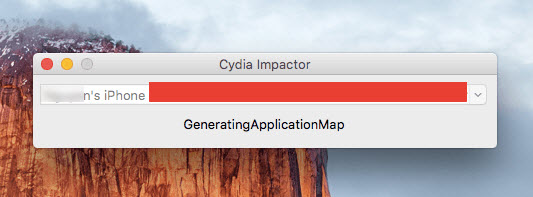
- Lancez iRec et renommez votre vidéo, puis confirmez pour commencer l’enregistrement.
- Activez AirPlay, puis la capture commencera immédiatement. Chaque fois que vous souhaitez terminer l’enregistrement, revenez simplement à iRec et appuyez sur « Terminer ».
Les trois applications susmentionnées pour filmer l’écran de l’iPhone 7 sont faciles à manipuler. Elles possèdent toutes des caractéristiques particulières, à chacun de choisir celle qui répond le mieux à ses besoins.
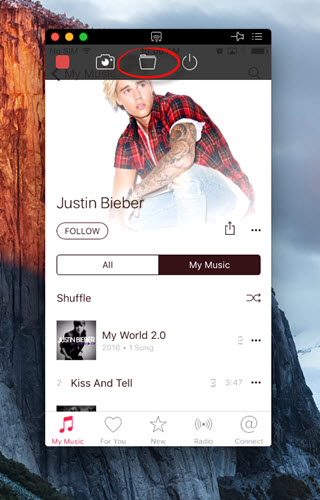
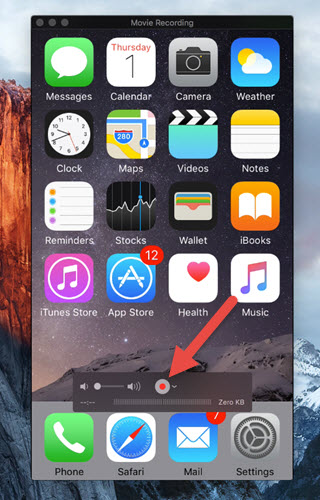
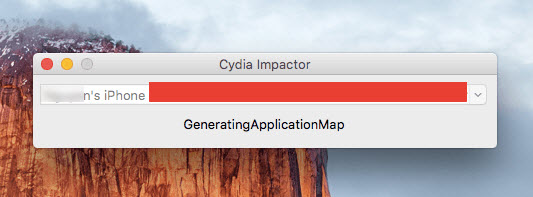
Laisser un commentaire 0 Commentaires